您的位置:首页 > 谷歌浏览器下载完成后浏览器缓存清理与速度优化实用技巧
谷歌浏览器下载完成后浏览器缓存清理与速度优化实用技巧
来源:谷歌浏览器官网
时间:2025-07-18
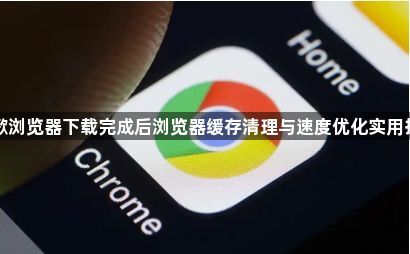
1. 打开设置页面:启动谷歌浏览器,点击右上角的三个点图标,选择“设置”选项,进入浏览器的设置页面。
2. 找到隐私和安全设置:在设置页面中,向下滚动鼠标滚轮,找到并点击“隐私和安全”选项。
3. 选择清除浏览数据:在“隐私和安全”页面中,点击“清除浏览数据”按钮。
4. 勾选缓存相关选项:在弹出的“清除浏览数据”对话框中,勾选“缓存的图片和文件”这一选项。这是专门用于清除浏览器缓存的关键选项。
5. 选择时间范围:对话框提供了不同的时间范围供你选择,例如“过去一小时”“过去24小时”“全部时间”等。建议选择“全部时间”,这样可以确保清除所有积累的缓存数据。
6. 执行清除操作:在选择好要清除的数据类型和时间范围后,点击“清除数据”按钮,浏览器将开始自动清理所选的缓存数据。
7. 验证清理效果:清理完成后,重新访问之前加载缓慢的网页,感受页面加载速度是否有明显提升。除了单个网页的加载速度外,还可以留意浏览器的整体性能表现。如果在清理缓存后,浏览器的响应速度变得更加流畅,卡顿现象减少,那么说明清理操作取得了良好的效果。
